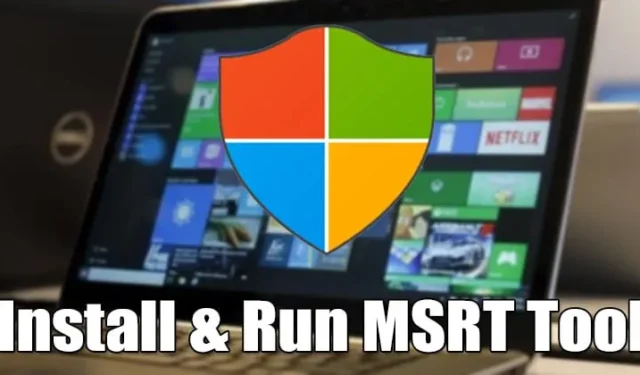
Windows Security je skvělá bezpečnostní sada, která chrání váš počítač před různými bezpečnostními hrozbami, jako jsou viry, malware a spyware.
Díky zabezpečení systému Windows se uživatelé systému Windows již nemusí spoléhat na další antivirový software pro ochranu v reálném čase.
Co je nástroj pro odstranění škodlivého softwaru (MSRT)?
Přestože zabezpečení systému Windows dokáže zabránit většině bezpečnostních hrozeb, společnost Microsoft představila další bezpečnostní nástroj pro ochranu vašeho počítače.
Je již součástí vašeho Windows, kterou Microsoft pravidelně aktualizuje, aby detekoval a odstranil známé bezpečnostní hrozby.
Nástroj pro odstranění škodlivého softwaru dostává každé tři měsíce novou aktualizaci, která se obvykle zobrazuje na stránce aktualizací systému Windows.
Poté, co si Windows stáhne novější verzi nástroje MSRT, automaticky se spustí na pozadí, aniž by přerušil vaši práci. Pokud zjistí infekci, zobrazí zprávu o škodlivém softwaru.
Jak se nástroj MSRT liší od zabezpečení Windows?
Nástroj pro odstranění škodlivého softwaru je navržen tak, aby běžel na již infikovaném systému. To znamená, že pokud je váš systém narušen, budete chtít místo toho spustit toto.
Nástroj MSRT neposkytuje ochranu v reálném čase jako Microsoft Defender, ani nemůže odstranit škodlivý software, který není aktivně spuštěn.
Po skenování vašeho systému zobrazí seznam malwaru a zobrazí pokyny, jak se vypořádat s konkrétní sadou malwaru. Jde tedy o nástroj, který pomáhá odstranit nežádoucí software, který programu Windows Defender v první řadě chyběl.
Stáhněte a spusťte nástroj MSRT společnosti Microsoft v systému Windows
Pokud se domníváte, že váš počítač obsahuje nějaký nežádoucí software, můžete tento program spustit. Vždy si můžete stáhnout a spustit samostatnou verzi MSRT a ručně zkontrolovat a odstranit škodlivý software.
1. Nejprve otevřete tuto webovou stránku a klikněte na tlačítko Stáhnout .
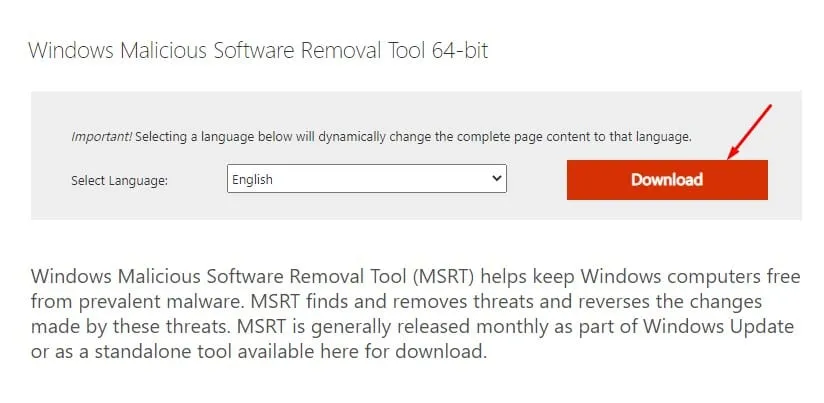
2. Je to přenosný nástroj, který nevyžaduje žádnou instalaci.
3. Dvakrát klikněte na spustitelný soubor a klikněte na tlačítko Další .
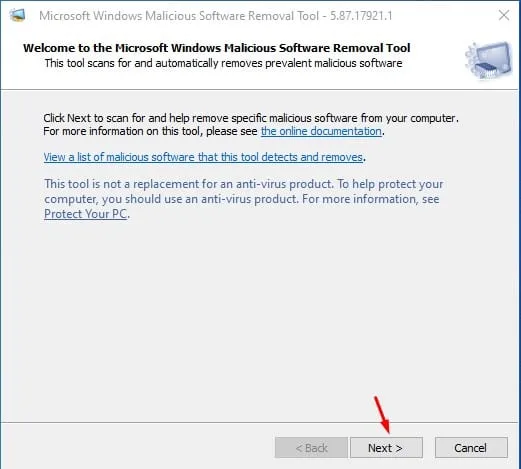
4. Naleznete zde tři možnosti typu skenování – Rychlé skenování, Úplné skenování a Přizpůsobené skenování .
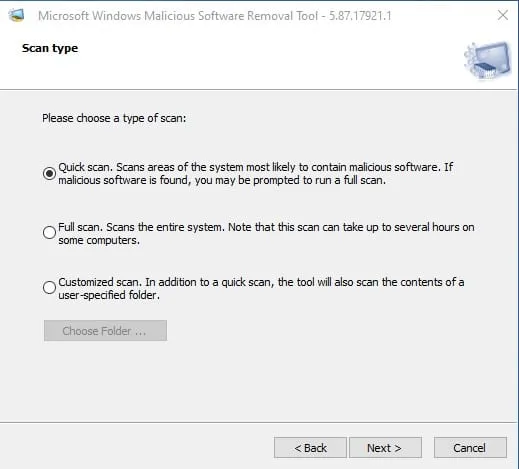
5. Chcete-li prohledat celý systém, vyberte Úplná kontrola . Možnost Rychlá kontrola prověří složky, které pravděpodobně obsahují škodlivý software . Přizpůsobené prověřování provede rychlou kontrolu zadané složky .
6. Vyberte typ skenování, který chcete provést, a počkejte, dokud se skenování nedokončí.
7. Po dokončení klepněte na možnost Zobrazit podrobné výsledky u možnosti Skenovat . Zobrazí seznam všech podrobností skenování.
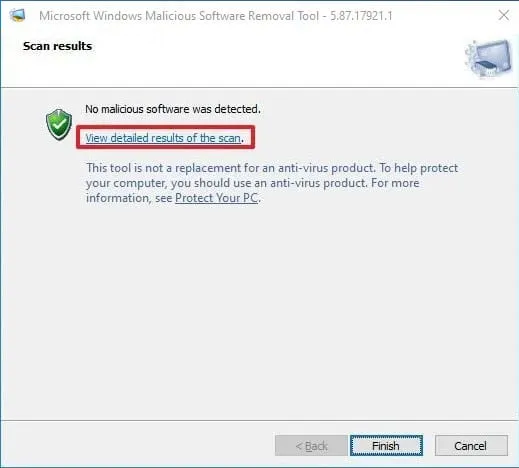
8. Nástroj MSRT také vytvoří soubor protokolu o výsledku kontroly. Soubor protokolu najdete naC:\Windows\Debug\mrt.log

Tento článek je celý o používání Windows 10 pomocí nástroje Microsoft pro odstranění škodlivého softwaru. Doufám, že vám tento článek pomohl! Sdílejte to prosím také se svými přáteli. Pokud máte nějaké dotazy, dejte nám vědět do pole pro komentáře níže.




Napsat komentář